【LINE裏ワザ】トーク画面を一発表示!iPhoneの便利機能で自分用のショートカットリストを作成!
2025/11/14

今回は、LINEアプリの裏ワザについて、YouTubeでiPhoneの便利な使い方を紹介している、みやじぃさん(チャンネル名:みやじぃ iPhone / ショートカット)が解説してくれました。気になる方は、ぜひ動画と合わせてチェックしてみてください。※動画では、今回紹介する裏ワザを含む25個の使い方を紹介しています。みやじぃさんのYouTubeチャンネルをチェック!:LINEでよく連絡を取る人のトークを一発で表示できる!
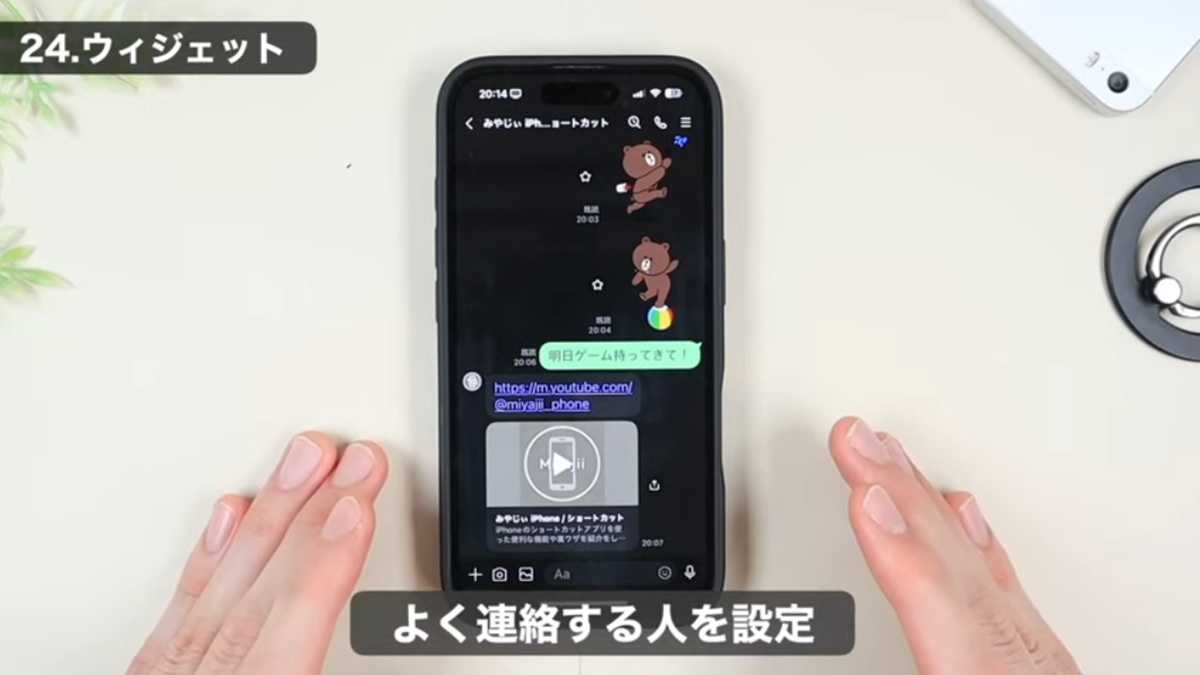
メッセージアプリのLINE。家族や友達など、よく連絡する相手は数人に限られるという方、意外と多いのではないでしょうか? そんな方におすすめなのがiPhoneのウィジェットにLINEを追加する使い方です。頻繁に連絡を取る相手のトーク画面が一発で表示できるため、とても便利です。両親や祖父母がiPhoneユーザーであれば、設定してあげるのもおすすめです。iPhoneでLINEをウィジェットに追加する方法を解説!
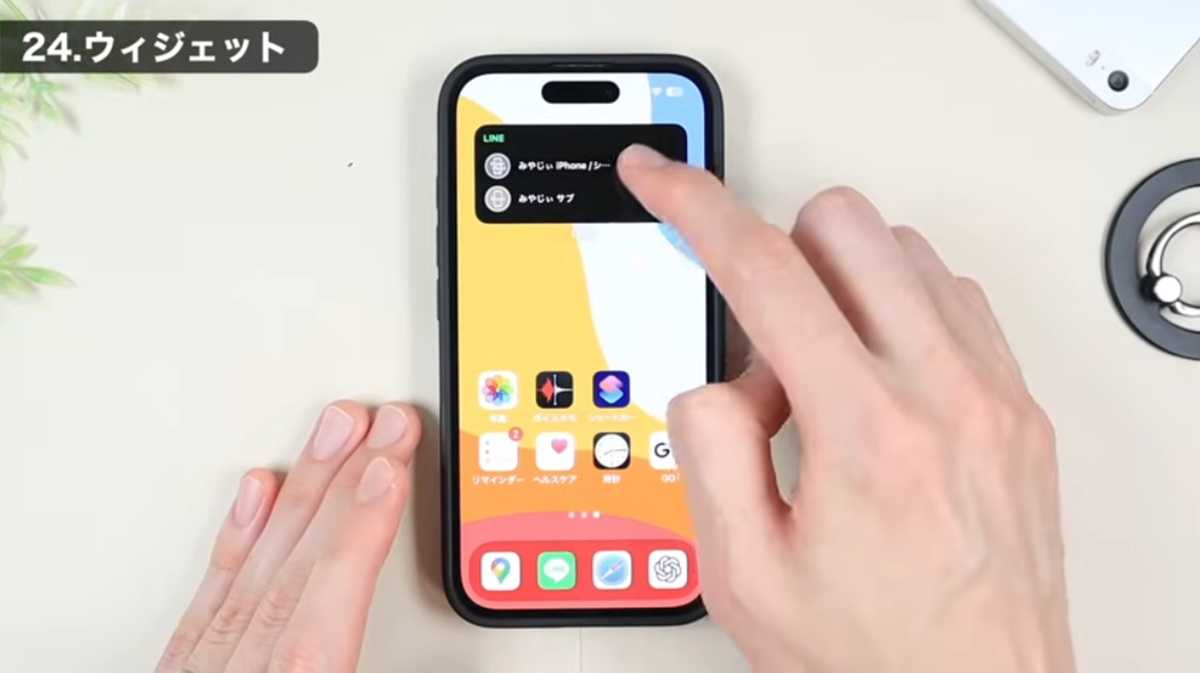
LINEをウィジェットに追加する方法はとても簡単です。1.iPhoneの画面の余白を長押し、左上に「編集」ボタンが表示されたらタップ
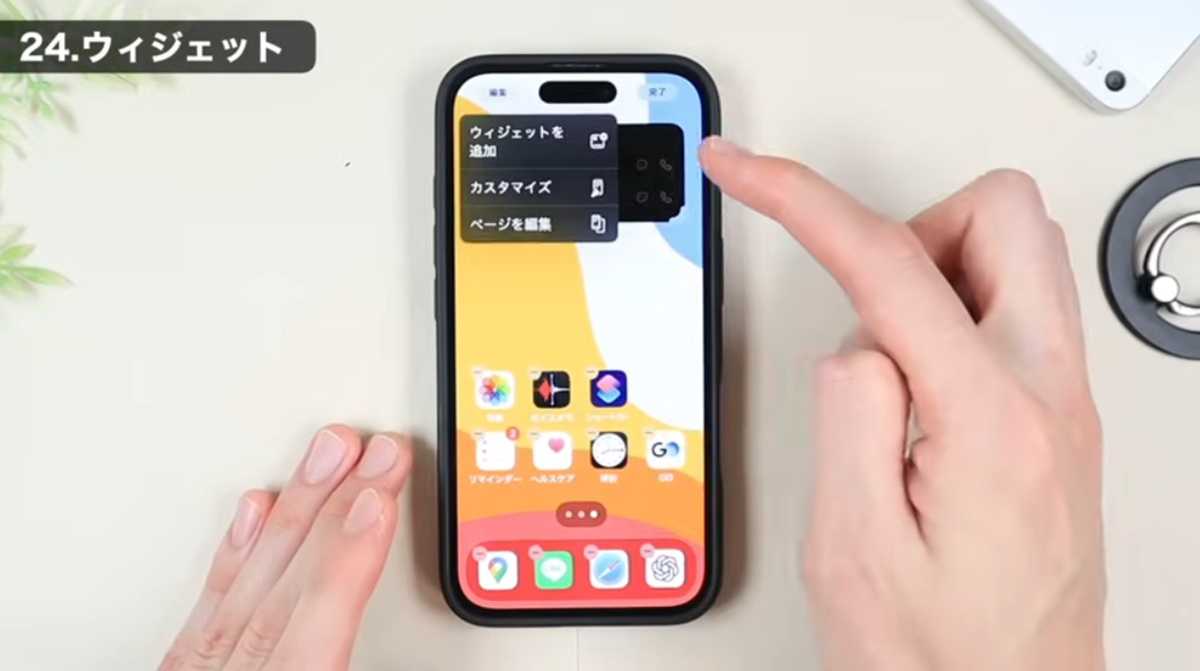
2.「ウィジェットを追加」をタップし、LINEアプリを探し選択
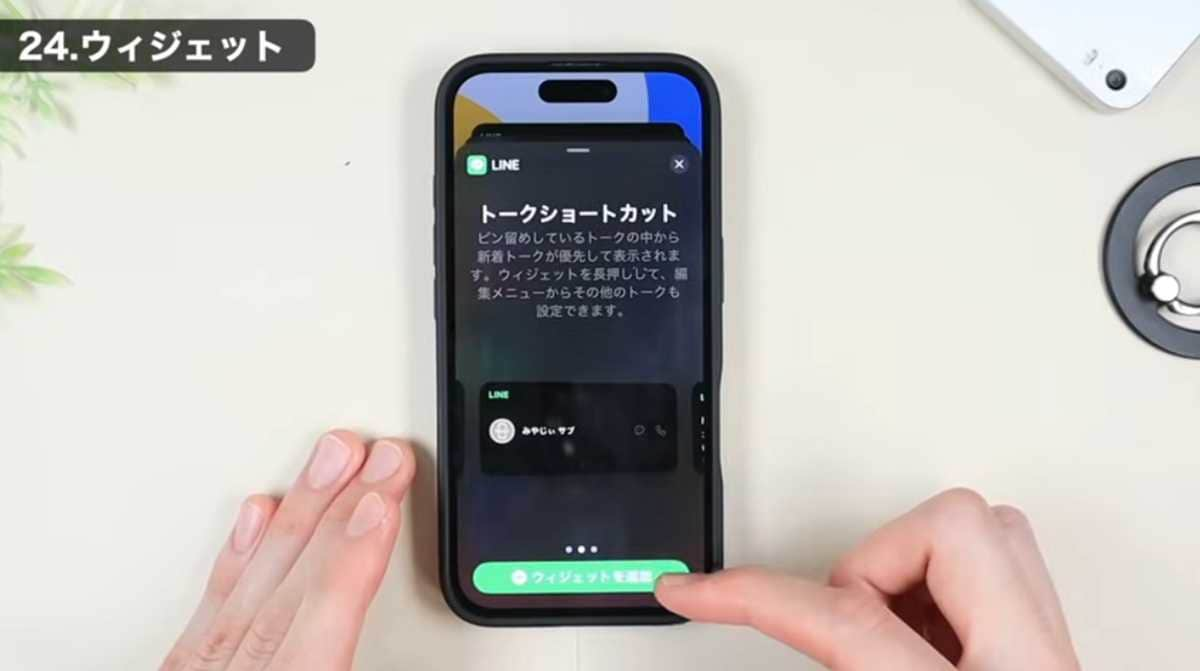
3.ウィジェットの好きなサイズを選択(右スライドで複数のデザインが見れる)、「ウィジェットを追加」をタップ

4.追加されたウィジェットをタップし、ピン留め→その他に変更

5.ウィジェットに追加したい相手を選ぶ(4名まで選択可能)これでトークへのショートカットが作成されるので、追加した連絡先の部分をタップすると、一発でそれぞれのトークを開くことができます。登録する連絡先は変更も可能です。【まとめ】iPhoneユーザーはLINEのウィジェット追加が超便利!今回は、iPhoneでよく連絡を取る人のLINEのトーク画面を一発で表示させる方法をご紹介しました! 連絡を取る人が限られている人ほど便利に感じる機能なので、ぜひ試して使ってみてください。みやじぃさんの動画では、トーク画面の便利ワザから神ワザ級の設定方法まで、25選を紹介しています。もっと詳しく知りたい方は、ぜひ動画も合わせてチェックしてみてください。
※記事内における情報は原稿執筆時のものになります。あらかじめご了承ください。


